
Lösung für den Druckerfehler 0×00000709 in Win10: 1. Überprüfen Sie die Freigabeeinstellungen auf dem Server. 2. Suchen Sie den Patch KB50006670 unter „Systemsteuerung->Programme->Programme und Funktionen->Installierte Updates“ und deinstallieren Sie ihn. Das war’s .

Die Betriebsumgebung dieses Tutorials: Windows 10-System, Dell G3-Computer.
Wie behebe ich den Druckerfehler 0×00000709 in Win10?
Die Lösung für den Fehler 0x00000709 trat plötzlich im freigegebenen Drucker auf (für persönliche Tests verfügbar).
Zuerst habe ich die Freigabeeinstellungen auf dem Server überprüft (die Einstellungen haben sich nicht geändert) und das Einstellungsproblem ausgeschlossen. Wenn die Einstellungen in Ordnung sind, wird die Person natürlich verwirrt sein.
Wenn ich online nachgesehen habe , es hieß immer, es gäbe ein Problem mit dem „Druckspooler“-Dienst, aber als ich Serve it! Es ist immer eingeschaltet (gut, dass diese Straße auch blockiert ist)
Es ist zu frustrierend, keine Verbindung zum Drucker herstellen zu können, fahren Sie fort! In einem Artikel heißt es, dass Sie diese Dienste aktivieren müssen
workstation windows firewall webclient upnp device host tcp/ip netbios helper ssdt discovery server print spooler ip helper dns client dhcp client computer browser
Hey Leute, ich habe sie einzeln aktiviert und festgestellt, dass es keinen Computerbrowser → Systemsteuerung – Programme – Programme und Funktionen gibt Ausschalten der Windows-Funktionen auf der linken Seite. Überprüfen Sie die Unterstützung für SMB1.0/CIFS-Dateifreigabe
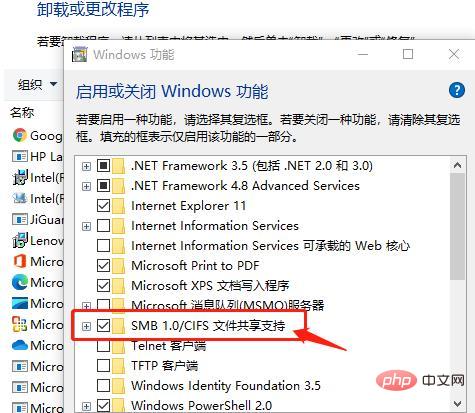
Natürlich ist es noch nicht vorbei, es funktioniert immer noch nicht! ! ! ! !
Aber ich habe einen Blog gefunden, der dieses Problem perfekt gelöst hat. Der Übeltäter ist dieser Patch. Nachdem Sie ihn deinstalliert haben, können Sie ihn im Pfad unten finden und deinstallieren .

Für Weitere relevante Informationen finden Sie in der Spalte „Häufige Fragen“! 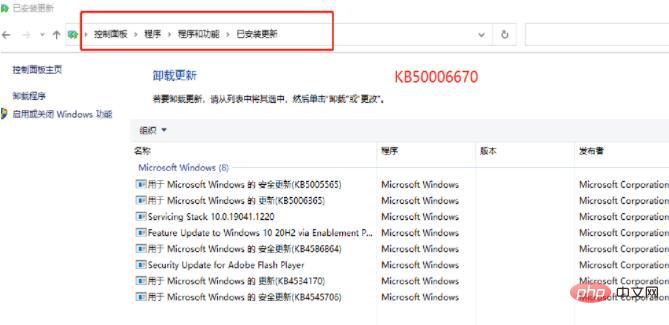
Das obige ist der detaillierte Inhalt vonSo beheben Sie den Druckerfehler 0×00000709 in Win10. Für weitere Informationen folgen Sie bitte anderen verwandten Artikeln auf der PHP chinesischen Website!
 Über welche Caching-Mechanismen verfügt PHP?
Über welche Caching-Mechanismen verfügt PHP?
 So exportieren Sie Bilder als PDF
So exportieren Sie Bilder als PDF
 So lösen Sie das Problem verstümmelter Zeichen beim Öffnen einer Webseite
So lösen Sie das Problem verstümmelter Zeichen beim Öffnen einer Webseite
 Was tun, wenn beim Klicken auf das Eingabefeld kein Cursor angezeigt wird?
Was tun, wenn beim Klicken auf das Eingabefeld kein Cursor angezeigt wird?
 So rufen Sie externe JS in HTML auf
So rufen Sie externe JS in HTML auf
 Welche Münze ist NFT?
Welche Münze ist NFT?
 Was sind Python-Bezeichner?
Was sind Python-Bezeichner?
 So exportieren Sie Apipost offline
So exportieren Sie Apipost offline